
Inhaltsverzeichnis:
- Autor John Day [email protected].
- Public 2024-01-30 07:17.
- Zuletzt bearbeitet 2025-01-23 12:52.


LM75BIMM ist ein digitaler Temperatursensor mit integriertem Thermal Watchdog und einer Zweidrahtschnittstelle, die seinen Betrieb bis zu 400 kHz unterstützt. Er hat einen Übertemperaturausgang mit programmierbarem Grenzwert und Hysterese.
In diesem Tutorial wurde die Schnittstelle des LM75BIMM-Sensormoduls mit Arduino Nano veranschaulicht. Zum Auslesen der Temperaturwerte haben wir arduino mit einem I2c-Adapter verwendet. Dieser I2C-Adapter macht die Verbindung zum Sensormodul einfach und zuverlässiger.
Schritt 1: Erforderliche Hardware:

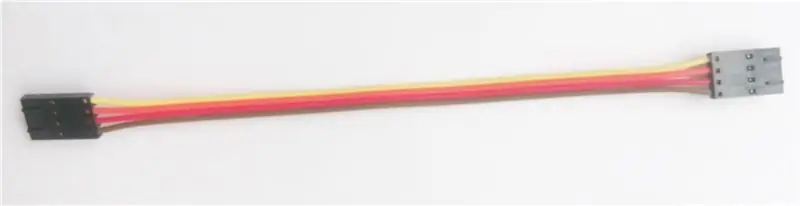

Zu den Materialien, die wir zur Erreichung unseres Ziels benötigen, gehören die folgenden Hardwarekomponenten:
1. LM75BIMM
2. Arduino Nano
3. I2C-Kabel
4. I2C-Schild für Arduino Nano
Schritt 2: Hardwareanschluss:
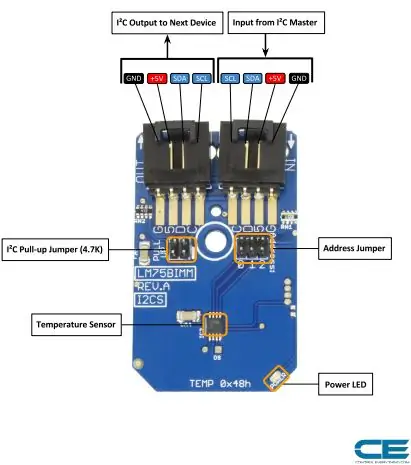

Der Abschnitt zum Hardwareanschluss erläutert im Wesentlichen die erforderlichen Kabelverbindungen zwischen dem Sensor und dem arduino nano. Die Sicherstellung korrekter Verbindungen ist die Grundvoraussetzung bei der Arbeit an jedem System für die gewünschte Ausgabe. Die erforderlichen Verbindungen sind also wie folgt:
Das LM75BIMM funktioniert über I2C. Hier ist das Beispiel-Verdrahtungsdiagramm, das zeigt, wie jede Schnittstelle des Sensors verdrahtet wird.
Out-of-the-box ist das Board für eine I2C-Schnittstelle konfiguriert, daher empfehlen wir, diesen Anschluss zu verwenden, wenn Sie ansonsten agnostisch sind.
Alles was Sie brauchen sind vier Drähte! Es werden nur vier Anschlüsse benötigt Vcc, Gnd, SCL und SDA Pins und diese werden mit Hilfe von I2C Kabel verbunden.
Diese Verbindungen sind in den obigen Bildern dargestellt.
Schritt 3: Code für die Temperaturmessung:
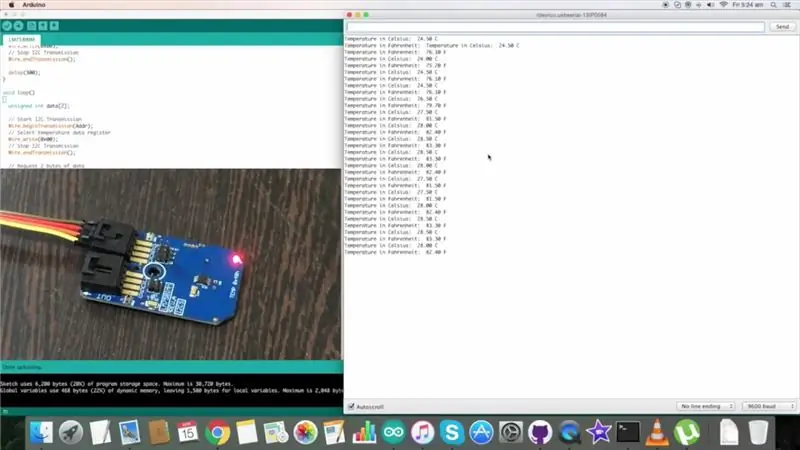
Beginnen wir jetzt mit dem Arduino-Code.
Bei der Verwendung des Sensormoduls mit dem arduino binden wir die Wire.h-Bibliothek ein. Die Bibliothek "Wire" enthält die Funktionen, die die i2c-Kommunikation zwischen dem Sensor und dem Arduino-Board erleichtern.
Der gesamte Arduino-Code ist unten für den Benutzer angegeben:
#enthalten
// LM75BIMM I2C-Adresse ist 0x49(73)
#define Addr 0x49
Void-Setup ()
{
// I2C-Kommunikation als MASTER initialisieren
Wire.begin();
// Serielle Kommunikation initialisieren, Baudrate = 9600. einstellen
Serial.begin (9600);
// I2C-Übertragung starten
Wire.beginTransmission(Addr);
// Konfigurationsregister auswählen
Wire.write (0x01);
// Dauerbetrieb, Normalbetrieb
Wire.write (0x00);
// I2C-Übertragung stoppen
Wire.endTransmission();
Verzögerung (300);
}
Leere Schleife ()
{
unsignierte int-Daten[2];
// I2C-Übertragung starten
Wire.beginTransmission(Addr);
// Temperaturdatenregister auswählen
Wire.write (0x00);
// I2C-Übertragung stoppen
Wire.endTransmission();
// 2 Byte Daten anfordern
Wire.requestFrom(Addr, 2);
// 2 Byte Daten lesen
// temp msb, temp lsb
if(Draht.verfügbar()==2)
{
data[0] = Wire.read();
data[1] = Wire.read();
}
// Konvertieren Sie die Daten in 9-Bit
int temp = (data[0] * 256 + (data[1] & 0x80)) / 128;
wenn (temp > 255)
{
Temperatur -= 512;
}
Schwimmer cTemp = Temp * 0,5;
Schwimmer fTemp = cTemp * 1,8 + 32;
// Daten an seriellen Monitor ausgeben
Serial.print ("Temperatur in Celsius: ");
Serial.print (cTemp);
Serial.println("C");
Serial.print ("Temperatur in Fahrenheit: ");
Serial.print (fTemp);
Serial.println("F");
Verzögerung (1000);
}
In der Drahtbibliothek werden Wire.write() und Wire.read() verwendet, um die Befehle zu schreiben und den Sensorausgang zu lesen.
Serial.print () und Serial.println () wird verwendet, um die Ausgabe des Sensors auf dem seriellen Monitor der Arduino IDE anzuzeigen.
Die Ausgabe des Sensors ist im Bild oben dargestellt.
Schritt 4: Anwendungen:

LM75BIMM ist ideal für eine Reihe von Anwendungen geeignet, darunter Basisstationen, elektronische Testgeräte, Büroelektronik, PCs oder andere Systeme, bei denen die Temperaturüberwachung für die Leistung entscheidend ist. Daher spielt dieser Sensor in vielen der hochtemperaturempfindlichen Systeme eine zentrale Rolle.
Empfohlen:
Heimwerken -- Einen Spinnenroboter herstellen, der mit einem Smartphone mit Arduino Uno gesteuert werden kann – wikiHow

Heimwerken || Wie man einen Spider-Roboter herstellt, der mit einem Smartphone mit Arduino Uno gesteuert werden kann: Während man einen Spider-Roboter baut, kann man so viele Dinge über Robotik lernen. Wie die Herstellung von Robotern ist sowohl unterhaltsam als auch herausfordernd. In diesem Video zeigen wir Ihnen, wie Sie einen Spider-Roboter bauen, den wir mit unserem Smartphone (Androi
Bewegungsaktivierte Cosplay Wings mit Circuit Playground Express - Teil 1: 7 Schritte (mit Bildern)

Bewegungsaktivierte Cosplay-Flügel mit Circuit Playground Express - Teil 1: Dies ist Teil 1 eines zweiteiligen Projekts, in dem ich Ihnen meinen Prozess zur Herstellung eines Paars automatisierter Feenflügel zeige. Der erste Teil des Projekts ist der Mechanik der Flügel, und der zweite Teil macht es tragbar und fügt die Flügel hinzu
Wie man eine Babygewichtsmaschine mit Arduino Nano, HX-711 Wägezelle und OLED 128X64 herstellt -- Kalibrierung des HX-711: 5 Schritte

Wie man eine Babygewichtsmaschine mit Arduino Nano, HX-711-Wägezelle und OLED 128X64 herstellt || Kalibrierung von HX-711: Hallo Instructables, vor wenigen Tagen wurde ich Vater eines süßen Babys?. Als ich im Krankenhaus war, stellte ich fest, dass das Gewicht des Babys so wichtig ist, um das Wachstum des Babys zu überwachen. Also ich habe eine Idee? um eine Babygewichtsmaschine von meinem Selbst zu machen. In diesem Instructable ich
Schnittstellentastatur mit Arduino. [Einzigartige Methode]: 7 Schritte (mit Bildern)
![Schnittstellentastatur mit Arduino. [Einzigartige Methode]: 7 Schritte (mit Bildern) Schnittstellentastatur mit Arduino. [Einzigartige Methode]: 7 Schritte (mit Bildern)](https://i.howwhatproduce.com/images/008/image-22226-j.webp)
Schnittstellentastatur mit Arduino. [Einzigartige Methode]: Hallo, und willkommen zu meinem ersten instructable! :) In diesem instructables möchte ich eine fantastische Bibliothek für die Schnittstelle der Tastatur mit Arduino teilen - 'Password Library' einschließlich 'Keypad Library'. Diese Bibliothek enthält die besten Funktionen, die wir wi
Einfaches BLE mit sehr geringem Stromverbrauch in Arduino Teil 3 - Nano V2-Ersatz - Rev 3: 7 Schritte (mit Bildern)

Einfaches BLE mit sehr geringem Stromverbrauch in Arduino Teil 3 - Nano V2-Ersatz - Rev 3: Update: 7. April 2019 - Rev 3 von lp_BLE_TempHumidity, fügt Datums- / Zeitdiagramme mit pfodApp V3.0.362+ hinzu und automatische Drosselung beim Senden von DatenUpdate: 24. März 2019 – Rev 2 von lp_BLE_TempHumidity, fügt weitere Plotoptionen hinzu und i2c_ClearBus, fügt GT832E
